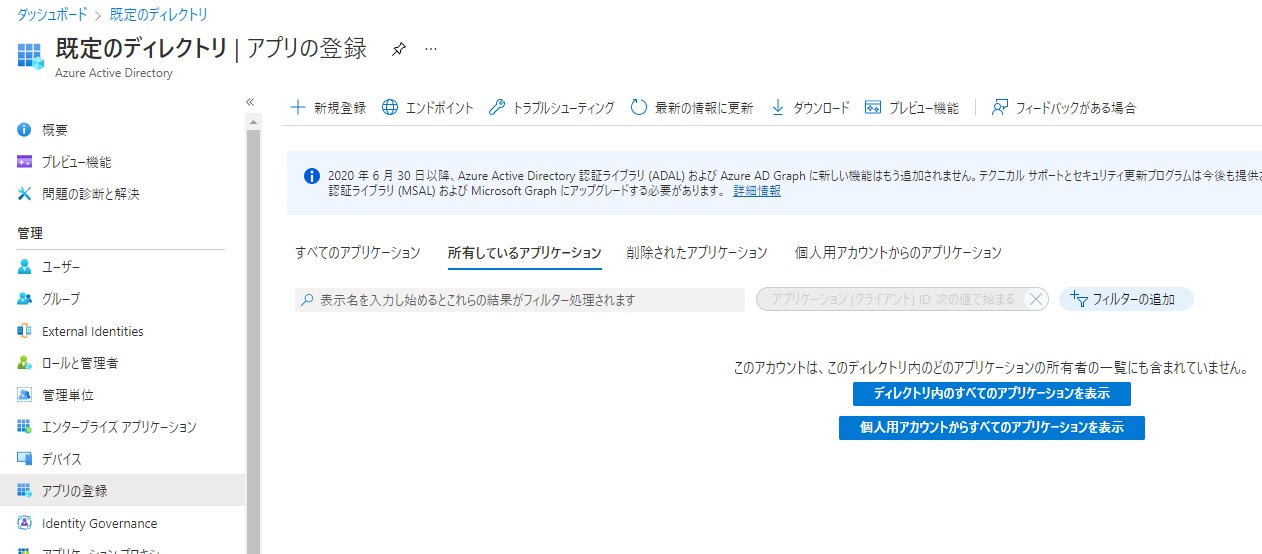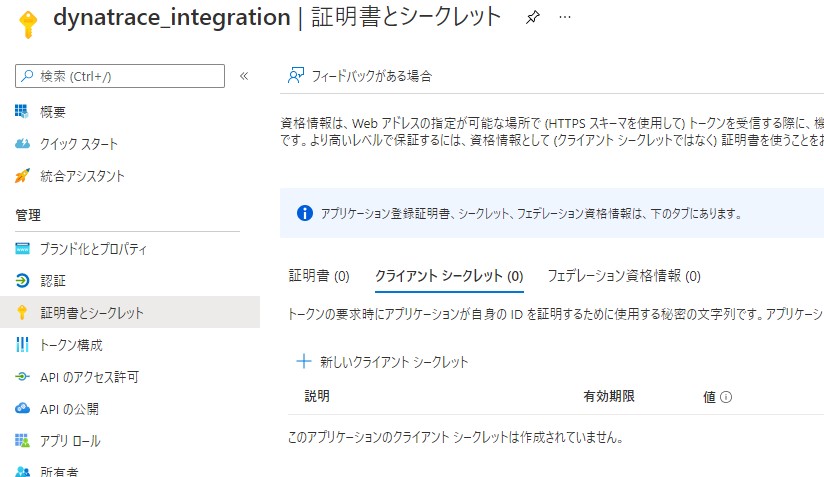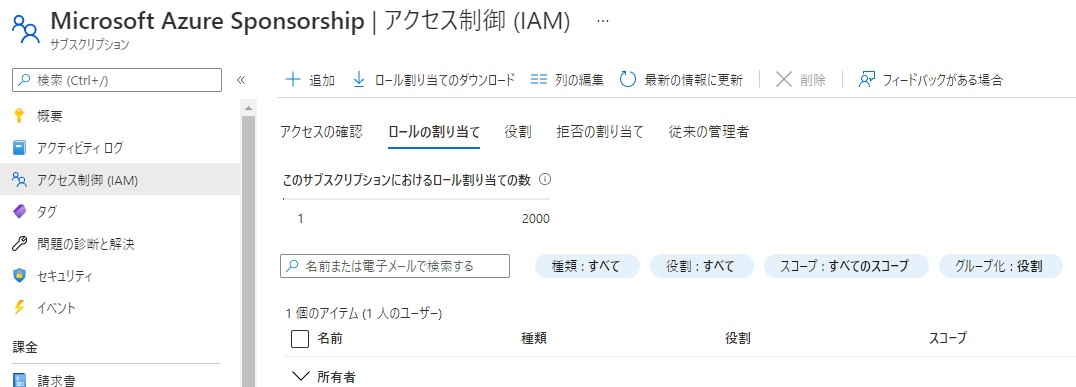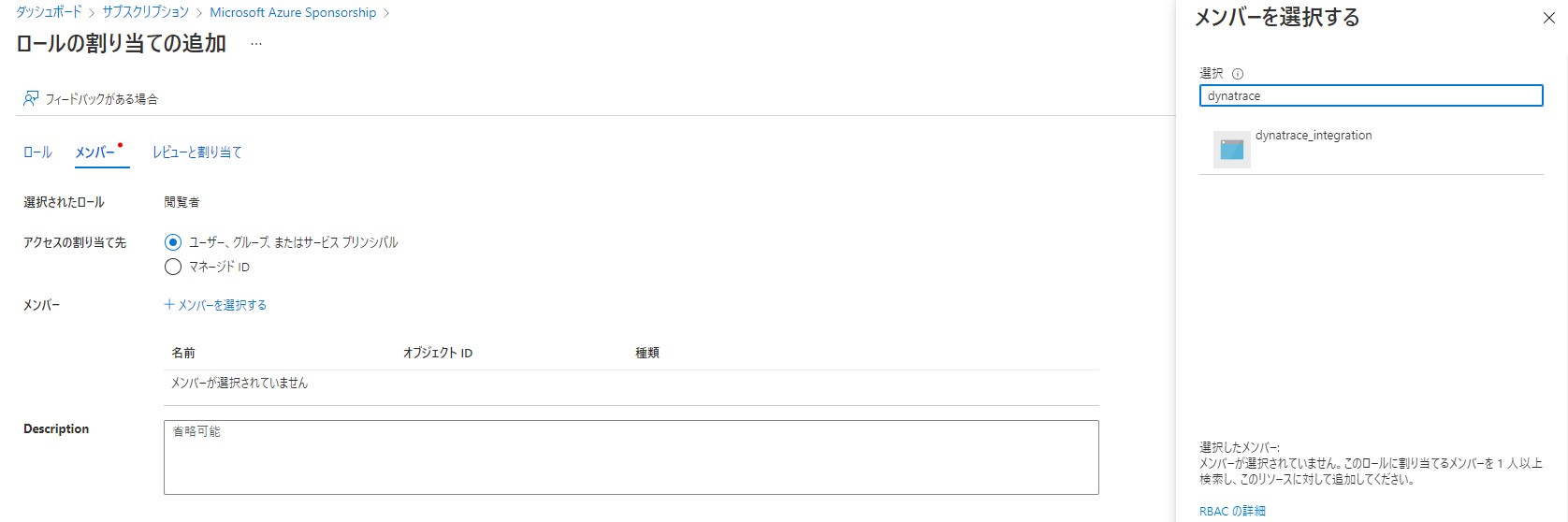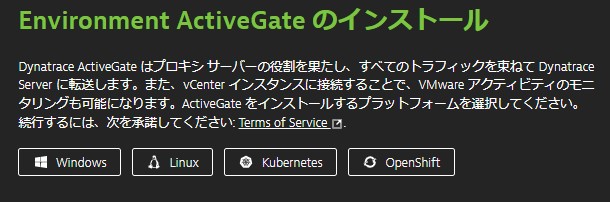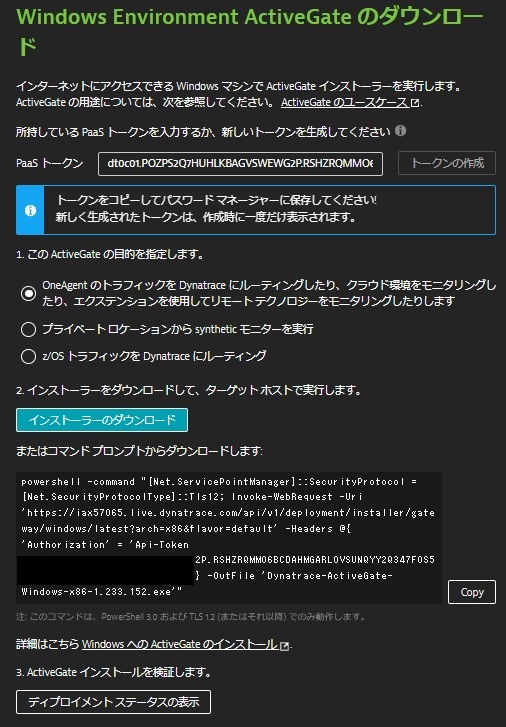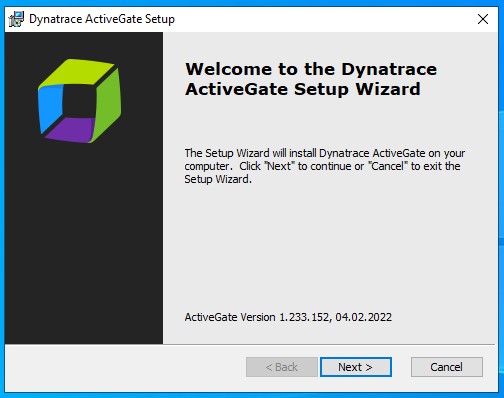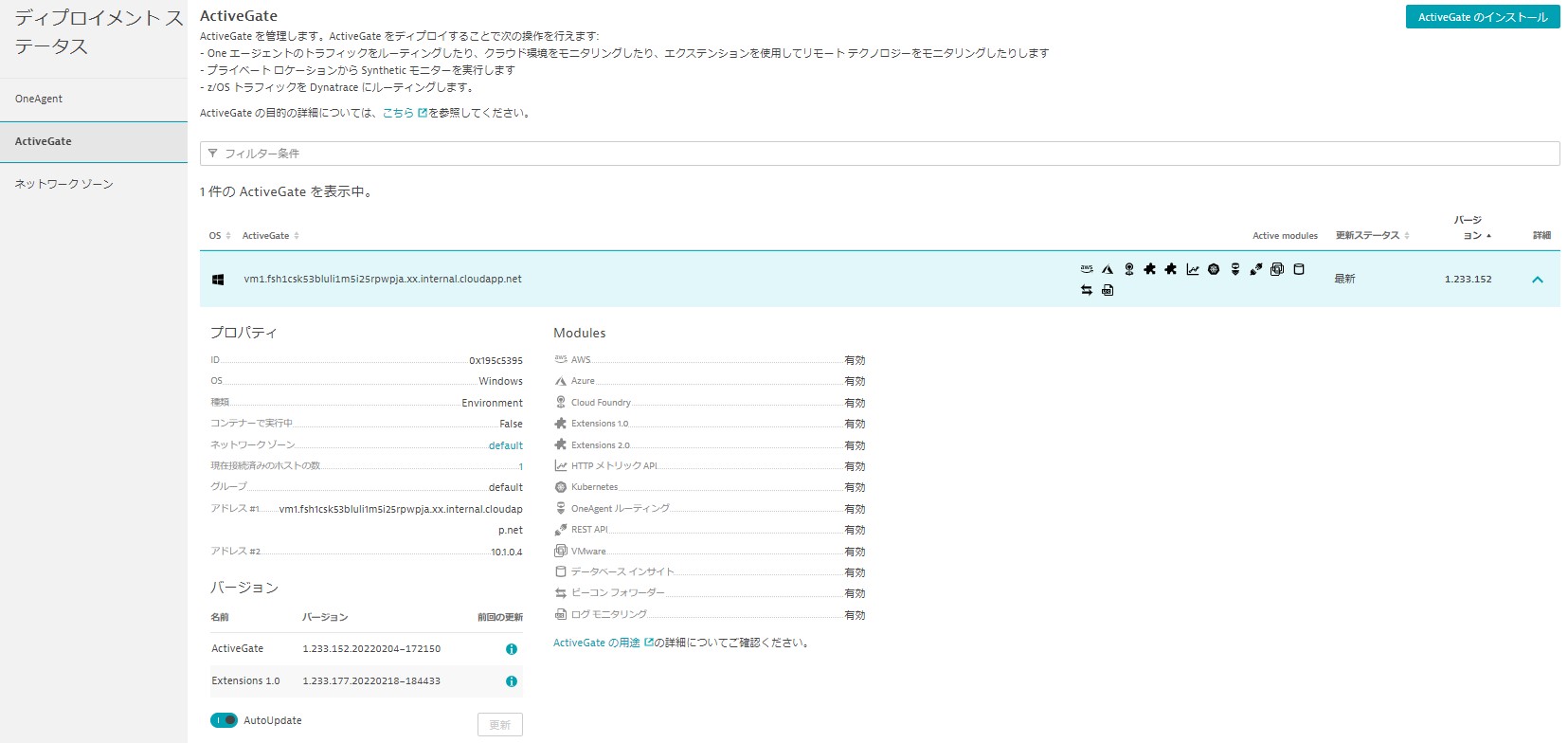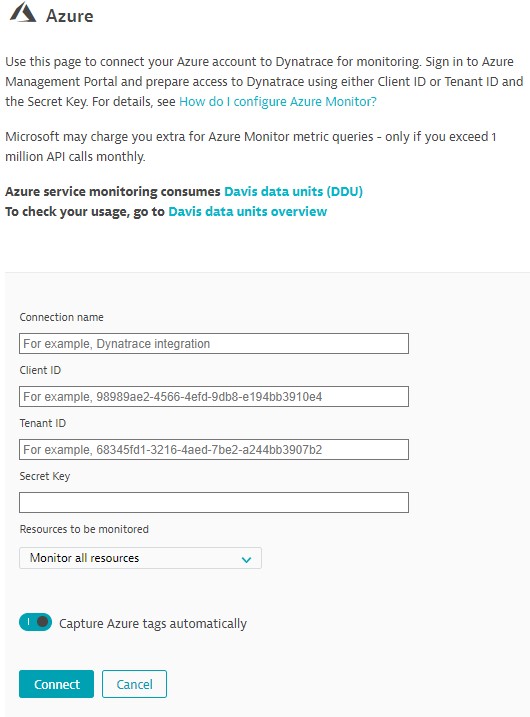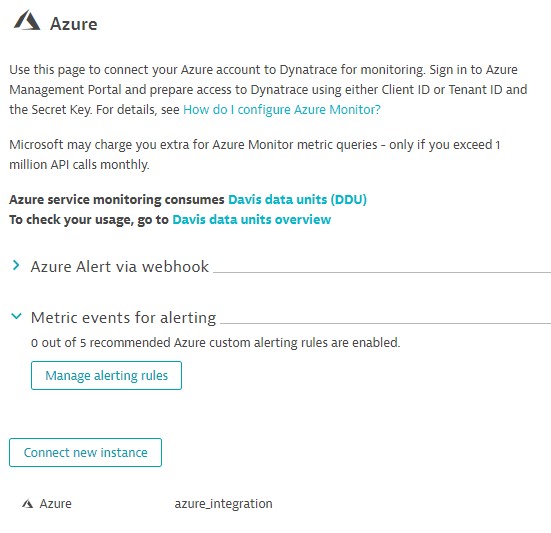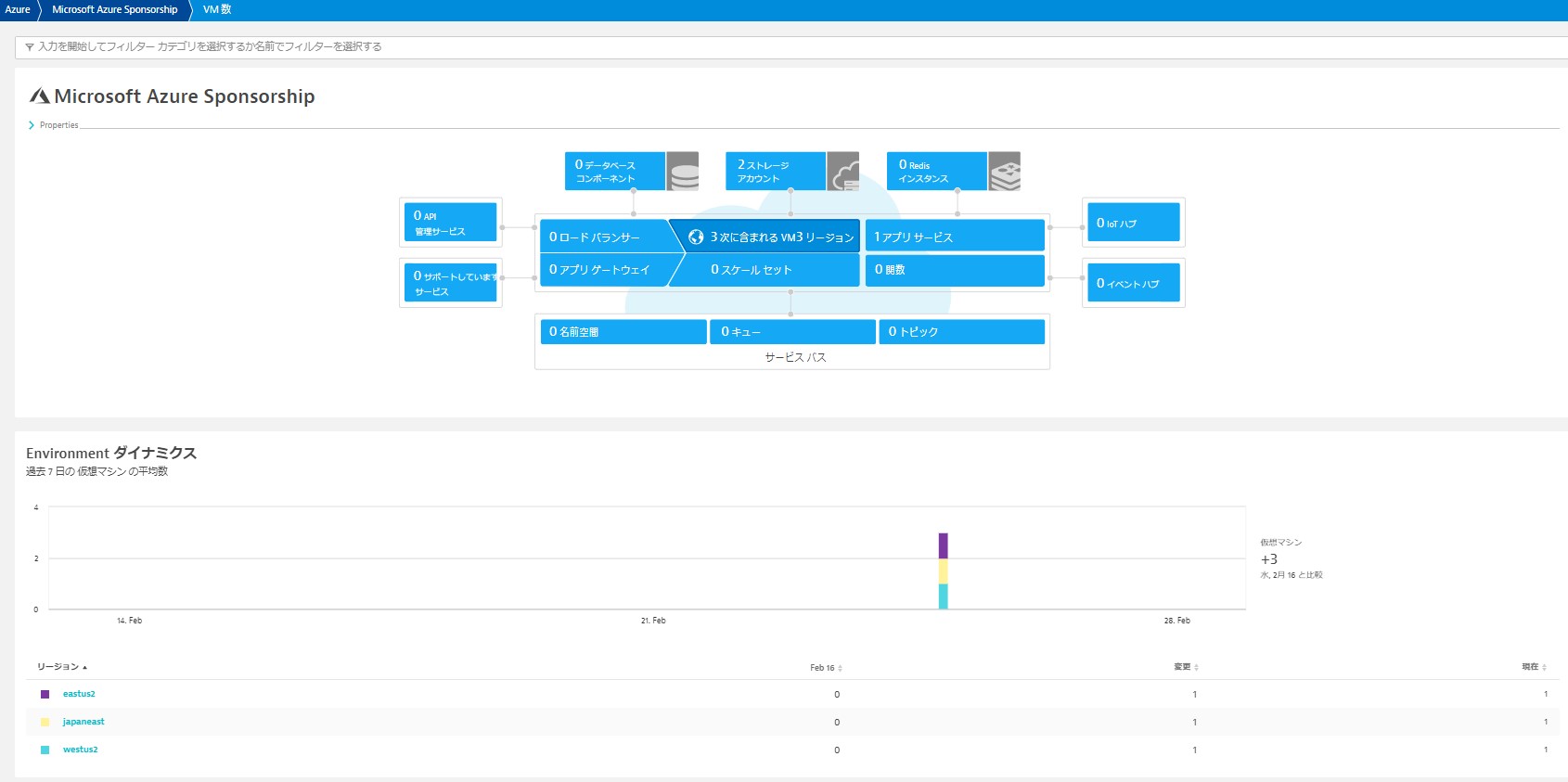はじめに
Azureとインテグレーション(連携)するためには、ActiveGateでインテグレーションする方法と、Azure SaaSソリューションによるインテグレーションがあります。
ActiveGateはAzure内に仮想マシンやK8sにインストールでき、Azure内の情報を収集しDynatraceに送信します。
Azure SaaSソリューションはMarketplaceではDynatrace Software Intelligence Platformとして提供されています。ただし、個人アカウントで利用ができないので注意が必要です。
今回は、個人アカウントで検証を行っているためDynatrace Software Intelligence Platformで連携が行えません。そこで、ActiveGateにより情報を収集する方法を紹介します。
前提条件
事前にWindowsの仮想マシンが構築されていること
サービスプリンシパルの作成
Azureとインテグレーションを行うためには、サービスプリンシパルを利用して情報を収集します。
そのため最初にサービスプリンシパルの作成を行います。
Azureのポータルからアプリの登録を開きます。
新規登録します。
名前は任意で付けます。
アカウントの種類は、そのままシングルテナントを選択します。
登録します。
作成後、以下の情報を確認します。
- アプリケーション (クライアント) ID
- ディレクトリ (テナント) ID
シークレットの作成を行うため、証明書とシークレットを開きます。
新しいクライアントシークレットを追加します。
説明は任意です。
有効期限は最長2年です。2年後には再更新が必要となります。
シークレットを追加した後、一度だけシークレットキーを確認することが出来ます。分らなくなった場合には再度作成する必要があります。
シークレットキーは値の部分になります。
次にサービスプリンシパルに対して、サブスクリプションをスコープとした閲覧者の権限を与えます。
ロールを追加します。
ロールは閲覧者を選択します。
メンバーに作成した、サービスプリンシパルを追加します。
以上でサービスプリンシパルの設定は完了です。
ActiveGateのインストール
事前に構築されているWindowsの仮想マシンにインストールします。
設定からCloud and virtualizationのAzureを開きます。Connect new instanceをクリックします。
Windowsを選択します。
トークンを作成し、事前に構築されている仮想マシンでダウンロードします。
あとはインストーラーを立ち上げインストールを完了させます。
インストール後、デプロイメントステータスを確認することが出来ます。
再度、設定からCloud and virtualizationのAzureを開きます。
設定値を入力します。
- Connection name:任意
- Client ID:上記で確認したアプリケーション (クライアント) ID
- Tenant ID:上記で確認したディレクトリ (テナント) ID
- Secret Key:上記で確認したシークレットキー
接続します。登録されたことが確認できます。
確認
左メニューのインフラストラクチャからAzureを開きます。
Azureのプラットフォームに構築されている様々なリソースが確認できます。
図では、3台の仮想マシンと1つのApp Serviceが確認できます。
以上にようにインテグレーションをすすめ完了させます。
まとめ
今回はAzureプラットフォームとインテグレーションする方法を紹介しました。DatadogやNew Relicとは異なりひと手間、仮想マシンが必要となります。
コストにどのように反映されてくるのか不明ですが、レスポンスが他よりも良いような気がします。
また、仮想マシンを利用するということは運用方法の検討も行う必要があるなど注意が必要かもしれません。